标签:
微机修理 | 发表时间:2013-05-19 10:55:28 | 更新时间: 2020-02-12 12:09:47 | 阅读数:522 | 评论数:0 | 字数:744
本文2013-05-19 10:55:28首发于新浪博客,地址:http://blog.sina.com.cn/s/blog_638f98570101cnym.html。
写在前面的话: Word、Excel、Powerpoint和Pdf都是工作中经常用到的文件格式,前几天我需要把几个Excel、Pdf文件转成图片,才意识到自己不知道该怎么做,好在网络上有方法介绍,很快的就弄完了。后来我又想,其他几个Office格式的文件该怎么转换成图片呢?于是就在网上多搜了几把,遂总结成下文。(注:Office使用的是2010,Pdf阅读器是Foxit)
1. Word文件转图片
将Word文件转换成图片使用的是“选择性粘贴”功能:首先复制需要转变成图片的内容,然后点击工具栏【粘贴】的下箭头,选择“选择性粘贴”项,在弹出的对话框里面选择“图片”,点击确定即可。很简单。
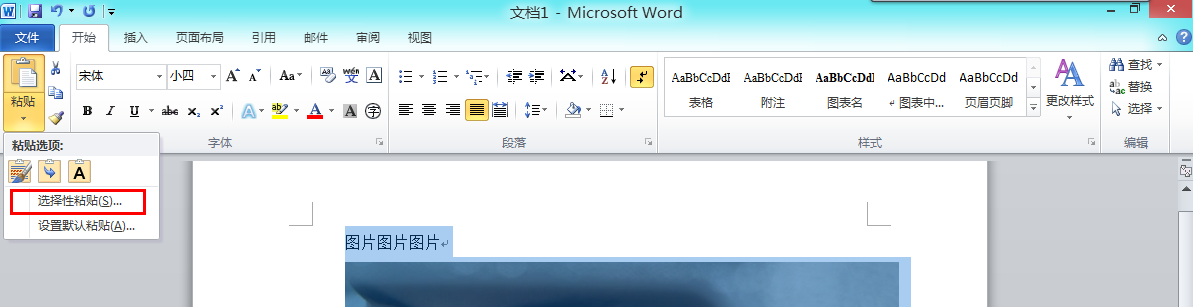
图01
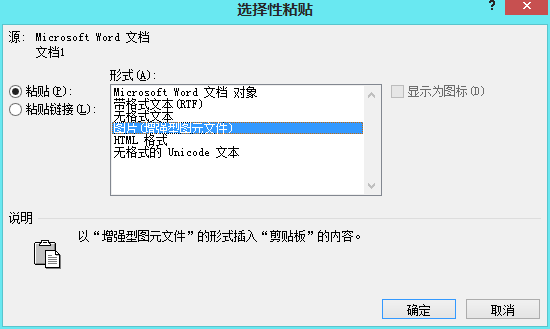
图02
2. Excel文件转图片
Excel文件想要转成图片也很简单,只需选择要转成图片的区域,然后复制,打开画图程序(或其他图片编辑软件),粘贴,保存。
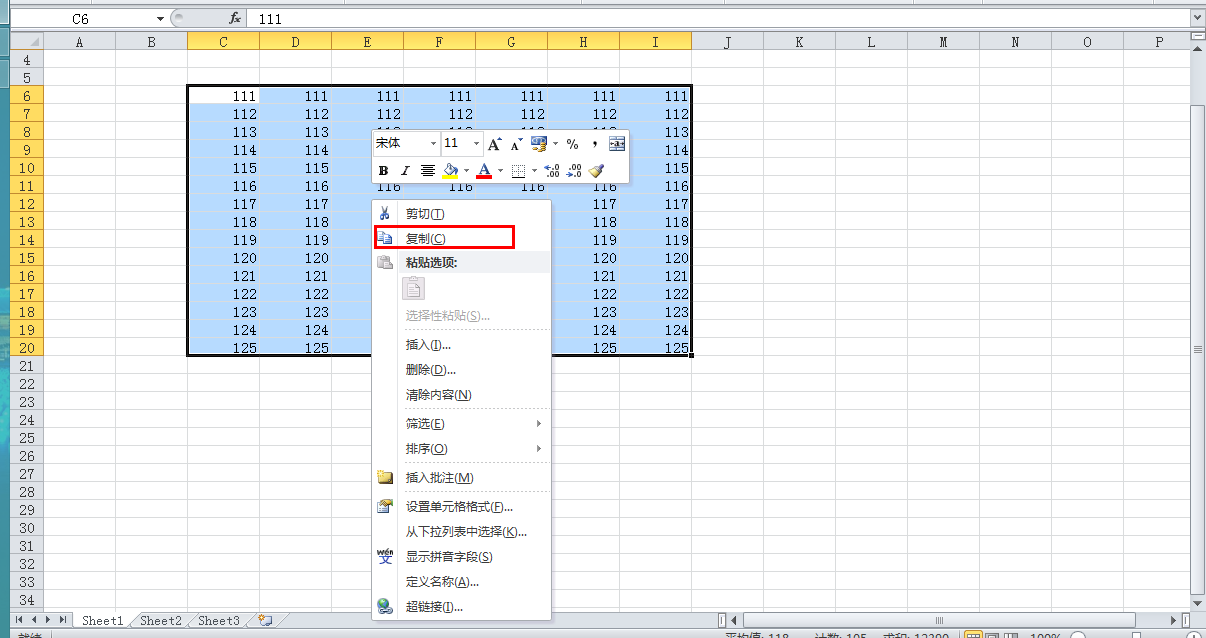
图03
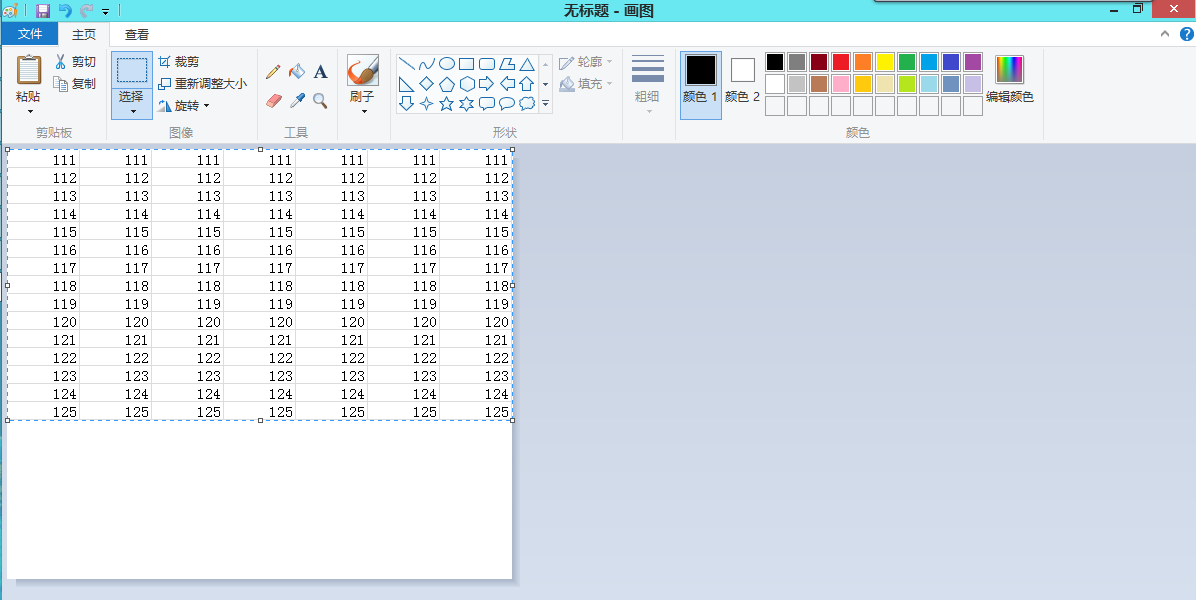
图04
3. Powerpoint文件转图片
使用Powerpoint的另存为图片功能即可。
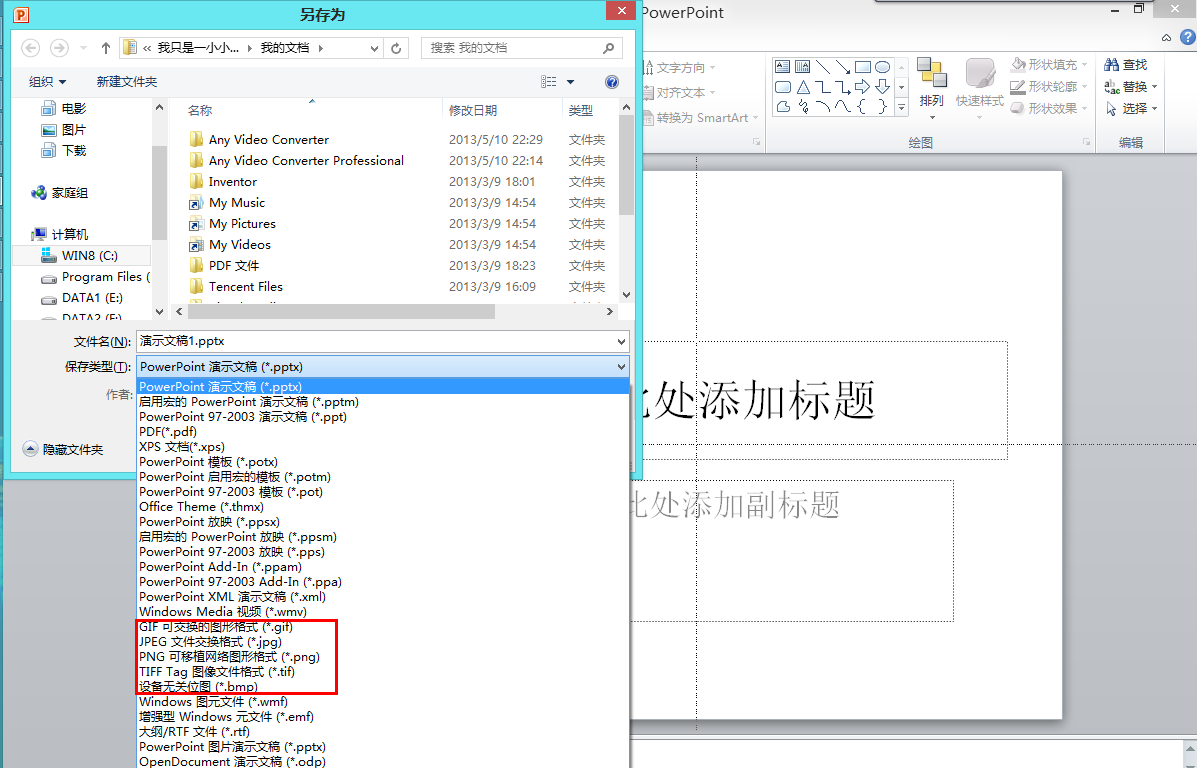
图05
选择一种图片格式后点击保存,会弹出一个对话框,可以保存当前页为图片或者将每一页都转换成图片保存到一个文件夹中。
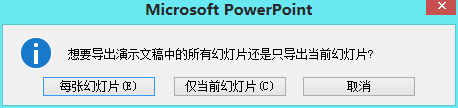
图06
4. PDF文件转图片
PDF也是常用到的办公文件,一般使用Photoshop的另存为功能将PDF转成图片,但是这个方法有点麻烦,其实可以再简单一点:使用PDF阅读器的快照功能将文档内容复制成图片,然后粘贴到画图。

图07
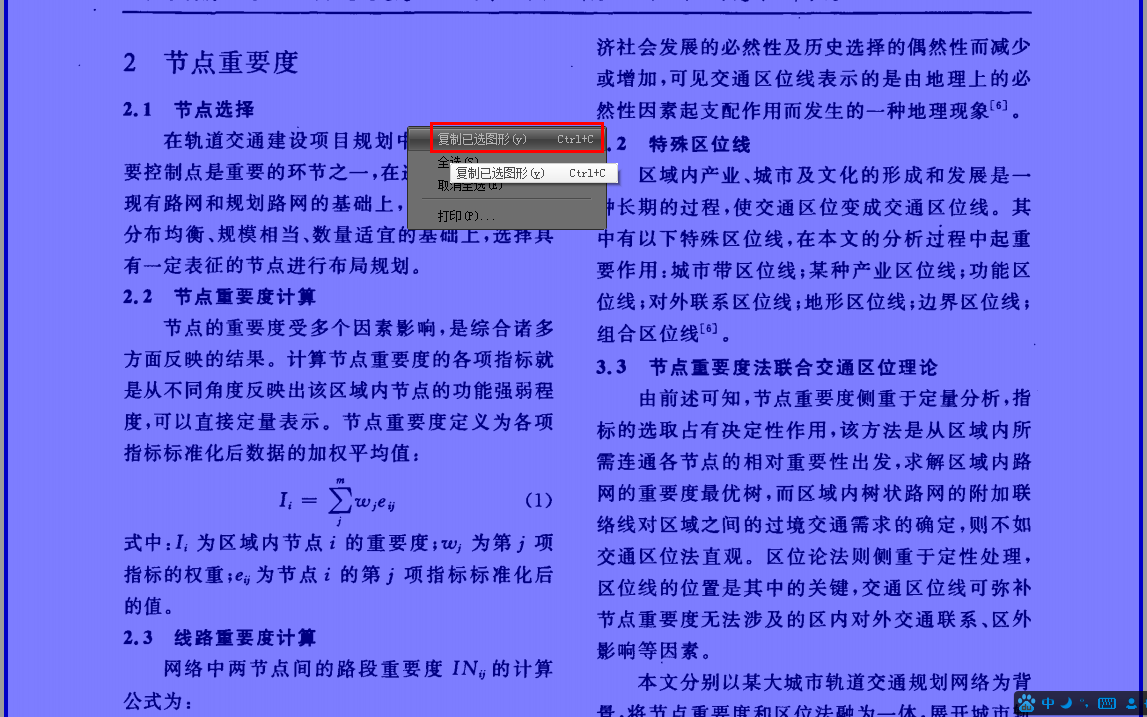
图08
需要注意的是,图片的分辨率与复制内容时显示的分辨率有关,所以如果想要更清晰的图片,需要放大PDF,这个时候需要使用快捷键Ctrl+A来全选内容。